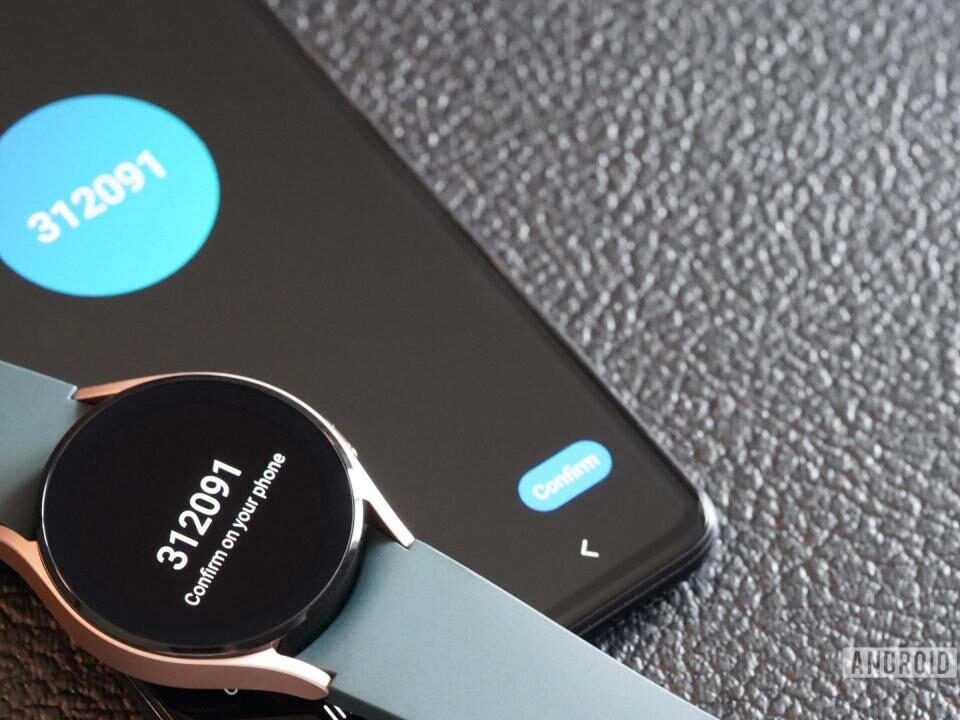Entrenamientos y ejercicios en Fitbit: una guía práctica

Su reloj Samsung actual no obtendrá Wear OS, pero aún verá actualizaciones
10 octubre, 2022
Reserve Galaxy Z Fold 4, Z Flip 4, Watch 5 o Buds 2 Pro ahora, obtenga cosas gratis
10 octubre, 2022Entrenamientos y ejercicios en Fitbit: una guía práctica
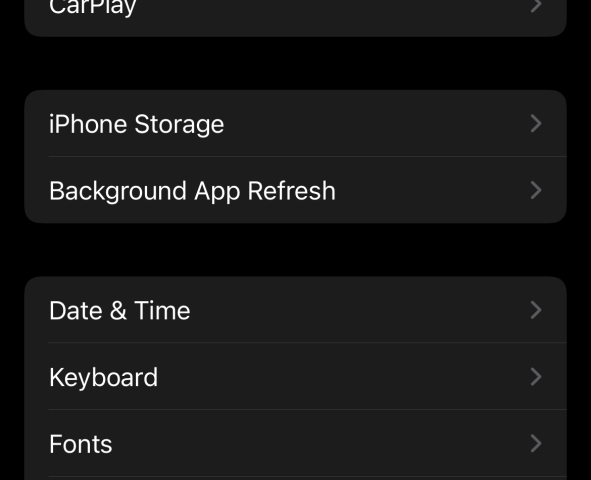
Los relojes inteligentes y rastreadores de Fitbit son pequeñas potencias para aquellos que buscan mejorar sus niveles de salud y estado físico. Estos dispositivos rastrean varias actividades, desde correr hasta nadar y más, y brindan una sólida guía y análisis después del entrenamiento. Pero, ¿cómo realiza un seguimiento del ejercicio y las actividades en un dispositivo Fitbit? Exploramos los pasos a continuación, que incluyen información adicional y consejos para ayudarlo a aprovechar al máximo las funciones de seguimiento del ejercicio de Fitbit.
RESPUESTA RÁPIDA
Abra la aplicación Ejercicio en su reloj inteligente o rastreador Fitbit, busque la actividad que coincida con su entrenamiento planificado y luego comience el entrenamiento en su dispositivo.
SALTAR A SECCIONES CLAVE
Cómo iniciar un entrenamiento en tu Fitbit

Su monitor Fitbit puede monitorear el progreso de su entrenamiento para varias actividades usando su aplicación Ejercicio. Iniciar un entrenamiento difiere ligeramente de un monitor a otro, pero hemos incluido instrucciones para todos los dispositivos principales en la línea de Fitbit a continuación.
Ver también: Los mejores relojes inteligentes y rastreadores Fitbit
Fitbit Sense y Versa 3
- Desde la pantalla de inicio, deslícese hacia la izquierda hasta que vea la aplicación Ejercicio . Tóquelo para abrirlo.
- Desplácese por los atajos de ejercicio y toque uno para comenzar.
- Deslice hacia arriba desde la parte inferior de la pantalla para acceder a la configuración del ejercicio y ajustar los objetivos del ejercicio.
- Toque el ícono de reproducción para comenzar su entrenamiento.
Después de iniciar un ejercicio, Versa 3 y Sense cuentan con una ingeniosa función de cuenta regresiva de tres segundos. Además, es posible que vea un cuadro de diálogo de «conexión» en la pantalla antes de comenzar algunos entrenamientos. Este es el reloj que intenta conectarse a una señal de GPS . No es necesario esperar a que los dispositivos se conecten al GPS , pero le recomendamos que lo haga.
Nuestro veredicto: revisión de Fitbit Sense | Revisión de Fitbit Versa 3
Fitbit Versa 2, Versa y Versa Lite
- Desde la pantalla de inicio, deslízate hacia la izquierda hasta que veas la aplicación Ejercicio . Tóquelo para abrirlo.
- Desplácese por los atajos de ejercicio y toque uno para comenzar. Toca Más si tu ejercicio no aparece en la lista.
- Toque el botón Meta para establecer una meta. Puede elegir entre minutos de zona activa, distancia, tiempo o calorías.
- Toque el icono de engranaje en la parte superior derecha de la pantalla para ajustar más configuraciones, incluidas Mostrar vueltas, Notificaciones de zona, etc.
- Toque Iniciar para comenzar el entrenamiento.
En particular, deberá tener su teléfono a mano para algunos entrenamientos si posee un Fitbit Versa 2 , Versa o Versa Lite, ya que estos tres dispositivos cuentan con soporte de GPS conectado .
Fitbit Charge 5 y Luxe
- Deslícese hacia la izquierda o hacia la derecha desde la pantalla de inicio hasta llegar a la aplicación Ejercicio . Deslice hacia arriba para abrirlo y navegar a través de los ejercicios disponibles.
- Toca un ejercicio para seleccionarlo.
- También puede deslizar hacia arriba para acceder a configuraciones adicionales en esta pantalla, incluidas alertas de zona de frecuencia cardíaca y GPS.
- Toque el ícono de reproducción para comenzar el entrenamiento.
Ver también: Revisión de Fitbit Charge 5
Fitbit carga 4
- Deslícese hacia la izquierda o hacia la derecha desde la pantalla de inicio hasta llegar a la aplicación Ejercicio . Tóquelo para abrirlo.
- Deslice el dedo hacia la derecha para buscar ejercicios y toque para seleccionar uno.
- También puede deslizar hacia arriba para acceder a configuraciones adicionales, incluidos GPS y Alertas de zona de frecuencia cardíaca.
- Toque Establecer objetivo para ajustar sus objetivos de ejercicio (Distancia, Tiempo, Calorías, Minutos de zona) o toque Iniciar para acceder a la pantalla de inicio del entrenamiento.
- Toque el botón de reproducción para comenzar el entrenamiento.
Fitbit inspirar 2
- Deslice el dedo hacia la derecha desde el reloj hasta llegar a la aplicación Ejercicio . Tóquelo para abrirlo.
- Deslice el dedo hacia la derecha para buscar ejercicios y toque uno para seleccionarlo.
- Toque el icono de reproducción para comenzar un ejercicio.
¿Qué ejercicios puede rastrear mi Fitbit?

La aplicación de ejercicio de Fitbit rastrea más de 20 actividades. La lista completa es la siguiente:
- Bicicleta
- Campo de entrenamiento
- Entrenamiento de circuito
- Elíptico
- Golf
- Caminata
- entrenamiento de intervalos
- kickboxing
- Artes marciales
- entrenamiento al aire libre
- pilates
- Correr
- Hilado
- Escaladora
- Nadar
- Tenis
- Rueda de andar
- Caminar
- Pesos
- Ejercicio
- Yoga
Si bien Fitbit recomienda elegir la actividad que mejor se adapte a su entrenamiento planificado, también puede seleccionar la opción de entrenamiento general para actividades generales.
Ver también: Las mejores aplicaciones de entrenamiento y aplicaciones de ejercicio para Android
Cómo activar el seguimiento automático del ejercicio
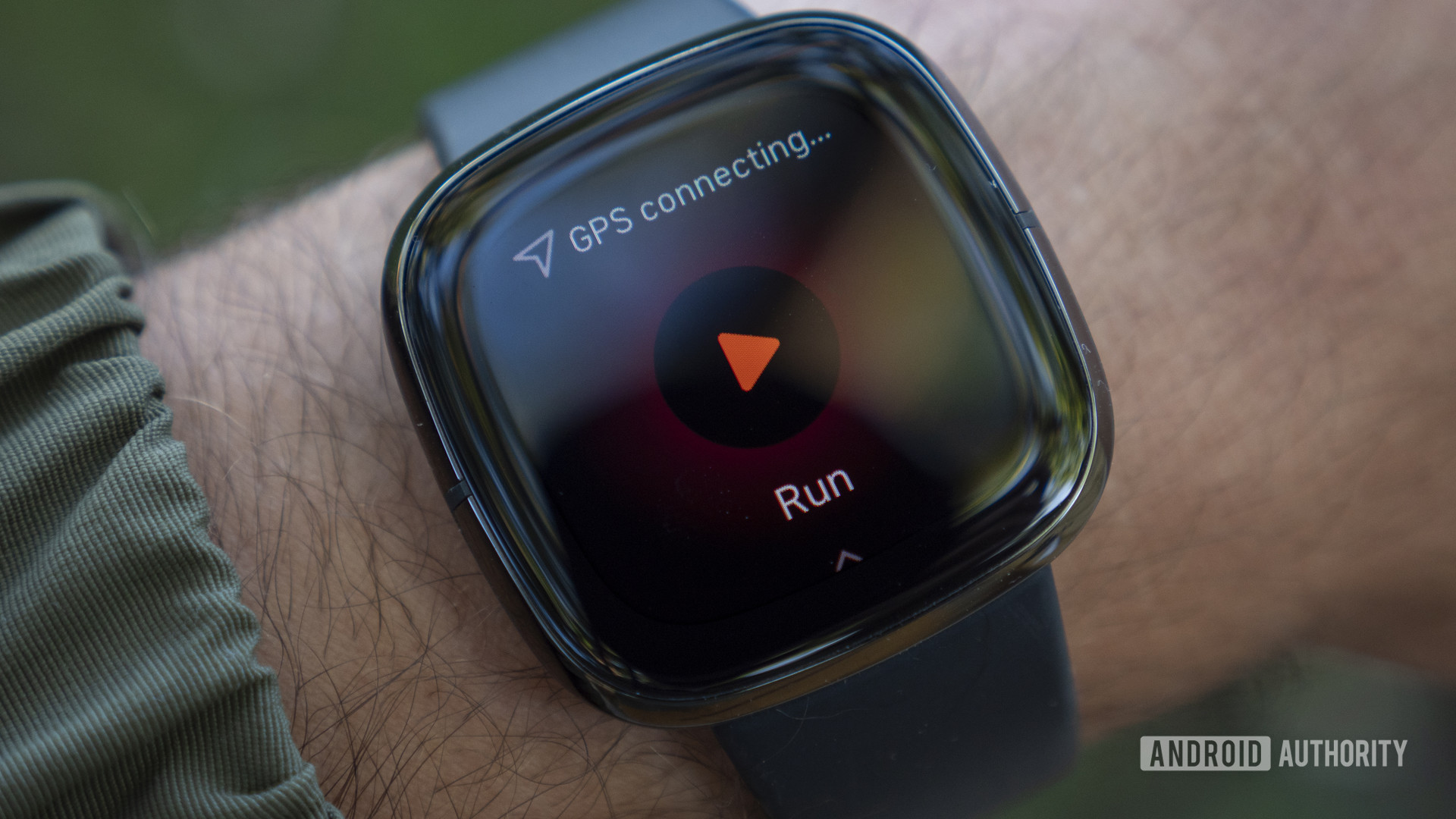
Somos criaturas olvidadizas, por lo que, comprensiblemente, a veces puede olvidarse de activar un ejercicio de caminar o correr. Sin embargo, la mayoría de los relojes inteligentes y rastreadores Fitbit pueden rastrear automáticamente algunas actividades, incluso si olvidaste seleccionar ese ejercicio en tu dispositivo.
Fitbit Sense, Versa series, Charge 5 y Charge 4 abren la aplicación Ejercicio automáticamente si detectan actividad en ejecución.
Para ajustar qué ejercicios se rastrean automáticamente:
- Abre la aplicación de Fitbit en tu teléfono.
- Desplácese hacia abajo hasta el mosaico Ejercicio y tóquelo.
- Toque el icono de engranaje en la parte superior derecha de la pantalla.
- Aquí puede ajustar la configuración de reconocimiento automático para cada entrenamiento. Aquí, también puede cambiar la cantidad de tiempo antes de que un ejercicio sea reconocido automáticamente.
Las actividades rastreadas automáticamente por los dispositivos Fitbit incluyen:
- entrenamiento aeróbico
- Elíptico
- bicicleta al aire libre
- Correr
- Deportes
- Nadar
- Caminar
Cómo personalizar los atajos de ejercicio de Fitbit
Los rastreadores de Fitbit pueden monitorear más de 20 actividades de ejercicio, pero es poco probable que necesites tenerlas todas disponibles. Es por eso que Fitbit permite a los usuarios agregar hasta siete ejercicios a una lista de accesos directos en algunos dispositivos.
Para personalizar las opciones de ejercicio de Fitbit:
- Abre la aplicación de Fitbit en tu teléfono.
- Presiona la pestaña Hoy .
- Toca tu foto de perfil y luego selecciona tu dispositivo.
- Toque la opción Atajos de ejercicio .
- Finalmente, toque el ícono + en la parte superior derecha de la pantalla para agregar ejercicios a su lista de accesos directos. También puede eliminar los ejercicios que necesite deslizando el dedo hacia la izquierda en ese atajo y tocando Eliminar .
Organizar los atajos de ejercicio hará que encontrar e iniciar los entrenamientos que usa con más frecuencia sea más fácil y rápido.
En particular, Fitbit Sense y Fitbit Versa 3 no cuentan con esta opción, ya que estos dispositivos no tienen una lista de accesos directos. Los modelos Fitbit Versa más antiguos también enumeran todos los ejercicios dentro de la aplicación Ejercicio.
Ver también: Los problemas más comunes de Fitbit y cómo solucionarlos
preguntas frecuentes
Teóricamente, sí. Usando la opción de entrenamiento por intervalos en la aplicación Ejercicio, los usuarios pueden configurar intervalos de descanso y de alta intensidad. Para ajustar la duración de estos intervalos, abra la aplicación Fitbit en su teléfono, toque su imagen de perfil y toque su dispositivo. Desplácese hacia abajo hasta Atajos de ejercicios y, a continuación, toque Entrenamiento en intervalos. Aquí, puede establecer intervalos para los períodos de movimiento y descanso o la cantidad de veces que se repiten esos intervalos. Fitbit Premium, el servicio de suscripción de la compañía, también incluye programas HIIT diseñados para principiantes y usuarios más serios.
Sí. En la aplicación de Fitbit de tu teléfono, toca la pestaña Descubrir . Desplácese hasta la pestaña Entrenamientos y toque Ver todo . Desplácese hacia abajo hasta Entrenamientos gratuitos en casa y toque Ver todo una vez más. En particular, Fitbit Premium incluye varios entrenamientos adicionales, pero deberá pagar $ 79 por año para acceder a estos programas.
Fitbit Premium ofrece a los suscriptores videos de entrenamiento premium, programas guiados, información sobre su salud, el puntaje diario de preparación y un panel de métricas de salud más granular. Estos son agregados de gran valor para aquellos interesados en mejorar su estado físico, pero de ninguna manera son necesarios, especialmente considerando esa tarifa anual de $ 79. Sin embargo, varios dispositivos Fitbit vienen con una prueba gratuita: el Inspire 2 incluye acceso a Premium durante un año.
Nuestro rastreador de actividad física favorito de Fitbit es el Charge 5, con su excelente pantalla a color, nuevos sensores y un ajuste cómodo. Creemos que el Fitbit Versa 3 es el reloj inteligente Fitbit con la mejor relación calidad-precio, pero el Sense es excelente para aquellos que anhelan aún más sensores y datos.